- Hvordan få og bruke Discord på PS4 og Xbox One
- Hvordan få og bruke Discord på PS4
- Trinn for å få Discord på PS4
- Hvordan få og bruke Discord på Xbox one
- Trinn for å få Discord på Xbox One
- Enkel måte å få og bruke Discord på Xbox one
- Konklusjon
- Hvordan bruker du partisippformen av get?
- Hvordan bruker du setning i en setning?
- Er få et frasalt verb?
- Hva er HTTP GET og hvordan fungerer det?
- Hvordan bruker du ordet fikk i en setning?
- Hva er verbet for få?
- Hvordan bruker du ordet ta del i en setning?
- Hvordan bruker du ‘å få’ i en setning?
- Hva er forskjellen mellom presens partisipp og partisipp?
- Hva er verbformen av få?
- Hvordan bruker du partisipp?
Med flere spillere som blir med hver dag, har Discord blitt mer populært enn noen gang med støtte på tvers av plattformer for Windows, macOS, Android, iOS og Linux. Men dessverre er ingen av de to mest populære konsollene på listen. Ja, selv med dagens maskinvare- og programvarefunksjoner, støttes ikke Discord-appen fullt ut av PS4. Xbox har allerede lansert sin offisielle app for Discord som er i stand til de fleste funksjonene. Så å koble til begge vil ikke være en vanskelig oppgave.
I denne opplæringen vil vi vise deg hvordan du får og bruker Discord på Xbox One og PS4. Selv om det er ganske mange apper som tilhører direktemeldings- og VoIP-applikasjonen, er det likevel ikke mange som kan konkurrere med Discord. Sistnevnte har solid etablert sin posisjon på toppen av denne bransjen. Grunnen til det samme er heller ingen skjult hemmelighet. Når en applikasjon tillater tekst-, bilde-, video- og lydkommunikasjon, har den helt sikkert sjekket alle forutsetningene. På samme måte støttes det på tvers av mange operativsystemer også.
Ting er imidlertid ikke så bra når det kommer til konsoller. Per nå støttes den ikke på PS4, men er tilgjengelig for Xbox One. Når du tenker på det faktum at spillfellesskapet er blant den viktigste drivkraften bak denne appen, vil eksklusjonen definitivt skuffe noen få brukere. Imidlertid er det endelig noen sølvkanter i de mørke skyene. Ved å bruke en praktisk løsning, vil du nå kunne bruke Discord på Xbox One og PS4. Følg med for fullstendige instruksjoner.
Les også: Fiks Discord som sitter fast på tilkoblingsskjermen
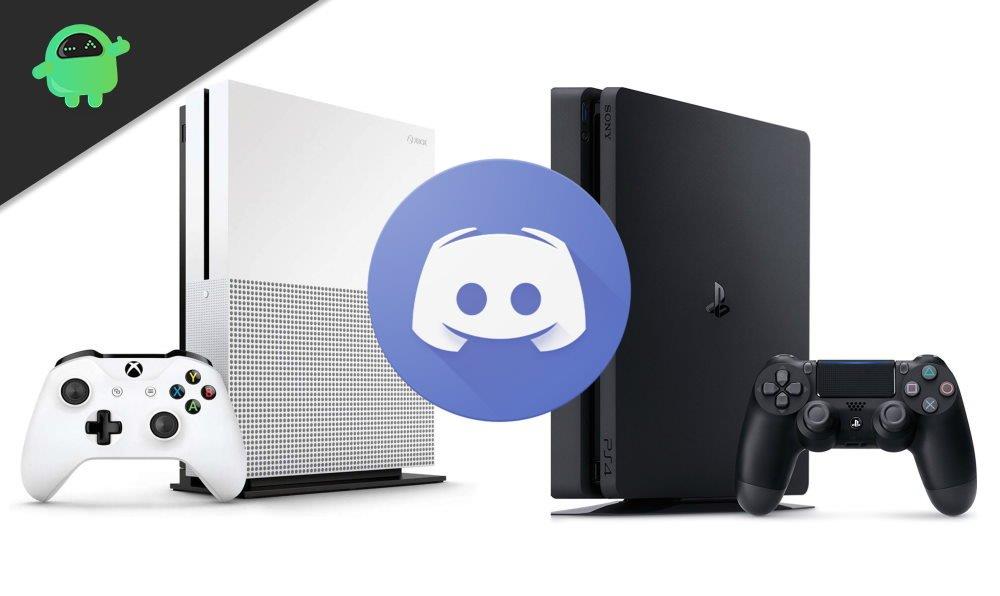
Hvordan få og bruke Discord på PS4 og Xbox One
Vi vet alle at Xbox One og PS4 har mange forskjeller, og det er gjennom disse forskjellene vi utleder hvilken av dem som vil passe våre behov best.
Annonser
Det samme gjelder for å sette opp Discord på dem.Vel, du vil ikke kjøre Discord direkte på konsollene dine, men du vil kunne høre den dyrebare lyden din i spillet sammen med din direkte Discord-chat!
Så hvis du eier en PS4 eller en Xbox One og ønsker å spille sømløst på den mens du chatter på Discord, har vi den perfekte guiden for deg.
Les også: 10 beste Discord-roboter for å forbedre Discord-serveren din
Hvordan få og bruke Discord på PS4
Dette kommer til å bli et ganske enkelt oppsett. Men først må du kjøpe dette utstyret. Andre metoder finnes, men de forblir rikelig glitchy og vil garantert gi opp på deg i siste øyeblikk. Selvfølgelig er dette noe du virkelig ikke vil risikere mens du spiller. Så uten videre, la oss komme inn på det.
Annonser
Annonse
Dessverre vil du ikke få Discord til å fungere problemfritt på PS4-en din uten å bruke litt penger på dette utstyret. Heldigvis har vi klart å lage en liste over kompatible komponenter. Disse vil garantert gi deg den best mulige opplevelsen til lavest mulig kostnad.
Les også: Hvordan fikse Discord-krasjproblem
Her er listen:
- Et hodesett utstyrt med en USB-tilkobling og optisk kabel.
- En Mix Amp liker Astro Mix Amp.
- Aux-kabler 3,5 mm til 3,5 mm hann.
- 3,5 mm til 3,5 mm og 3,5 mm Aux Splitter.
- Installer Discord-appen på skrivebordet ditt.
- Optisk kabel.
Når du har alle disse tingene i orden, følg disse trinnene for å sette opp Discord på PS4.
Trinn for å få Discord på PS4
Nå siden du er klar til å gå, få alt utstyret på bordet sammen med PS4 og PC/Bærbar PC, og la oss sette i gang:
1: Koble den ene enden av den optiske kabelen til Mix Amp. Og den andre enden til PS4-en din. Dette lar deg kontrollere konsollen og PC-lyden.
2: Gå til PS4-innstillinger >Lyd og skjerm >Innstillinger for lydutgang. Forsikre deg nå Primær utgangsport er satt til Digital utgangPort (optisk).
Annonser
3: Koble den ene enden av USB-kabelen til Mix Amp. Og den andre enden inn i din PC/Bærbare PC.Bytt Mix Amp til PC-modus.
4: Åpne Discord på PC-en og åpne Innstillinger >Tale og video.
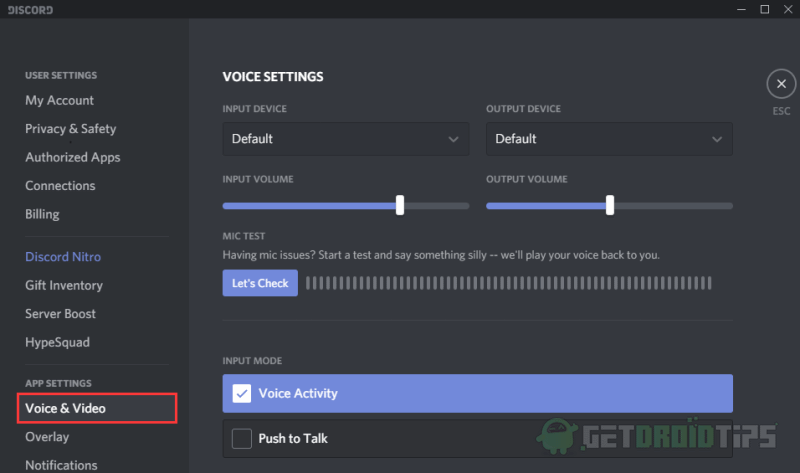
5: Endre Inndataenhet i Stemmeinnstillinger til Mix Amp.
6: Koble den ene enden av 3,5 mm til 3,5 mm Aux-kabelen til Mix Amp. Og den andre enden til høyttalerporten på din PC/Bærbare PC.
7: Hvis din Høyttalere er ikke angitt som din Standard utgangsenhet, sørg for at du gjør det i Utgangsenheter i Stemmeinnstillinger.
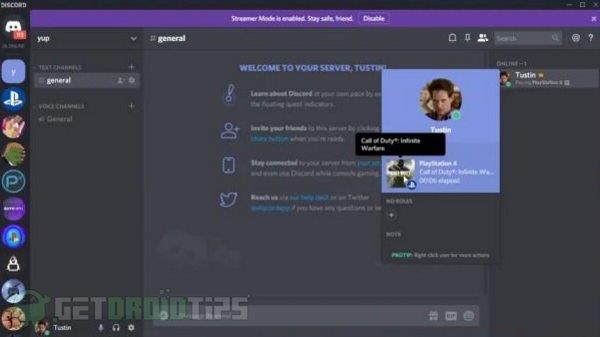
Hvis du fulgte disse trinnene riktig, er du nå klar til å ta på deg headsettet, du er ferdig. Derfor er du nå klar til å koble til chattene dine, starte spillet ditt på PS4 og begynne å spille! Statistisk sett ser denne metoden ut til å fungere for de fleste brukere under normale omstendigheter.
Men dessverre, hvis det ikke ser ut til å fungere for deg, bør du egentlig ikke bekymre deg ennå. Be gjerne om hjelp fra de mange chatteforumene på nettet, mange på Discord selv med mange spillere klare til å hjelpe en bror!
Les også: Last ned Clownfish Voice Changer i Discord
Hvordan få og bruke Discord på Xbox one
Mens tredjepartsapper som Quarrel lar deg logge på Discord på Xbox, men de er ganske begrensede i sine muligheter og utsatt for å krasje midt i spillingen. Dette kommer til å bli et ganske rett frem oppsett.
Merk: Xbox One støtter nå offisielt Discord-appen. Veiledningen for å laste ned og konfigurere Discord på Xbox One-konsollen er nedenfor.
Selvfølgelig er dette noe du virkelig ikke vil risikere mens du spiller. Men først vil du gi for å kjøpe dette utstyret. Så uten videre, la oss komme inn på det.
Trinn for å få Discord på Xbox One
Nå, siden du er god nok til å få alt utstyret på bordet sammen med Xbox One og PC/Bærbar PC, la oss sette i gang.
1: Koble den ene enden av den digitale SPIF-kabelen til Mix Amp. Og den andre enden til Xbox One Digital Port. Dette lar deg kontrollere konsollen og PC-lyden.
2: Ta deretter USB til Micro USB-kabelen og koble Micro USB-enden til Mix Amp. Og deretter USB-enden til din PC/bærbare datamaskin.
3: Koble den ene enden av 3,5 mm til 3,5 mm Aux-kabelen til Mix Amp. Og den andre enden av headsettet.
4: Bytt Mix Amp til PC-modus.
5: Gå til Xbox One-innstillinger >Alle innstillinger > satt Headset Chat Mixer til Bare chat og sett deretter Mikrofonovervåking til Minimum.
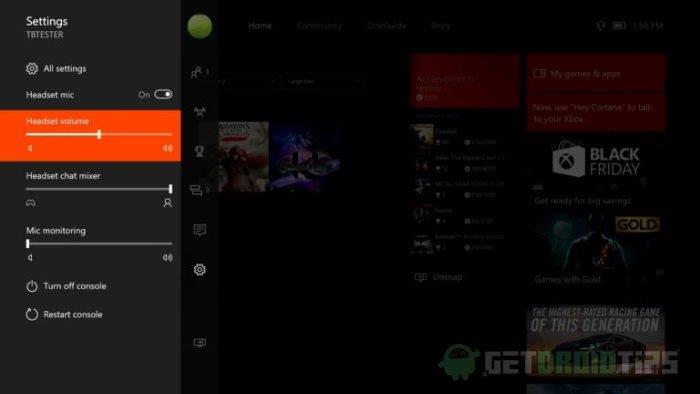
6: Igjen, åpne din Xbox One-innstillinger >Alle innstillinger >Skjerm og lyd >Lyd utgang > satt Bitstream-format til Dolby Digital.
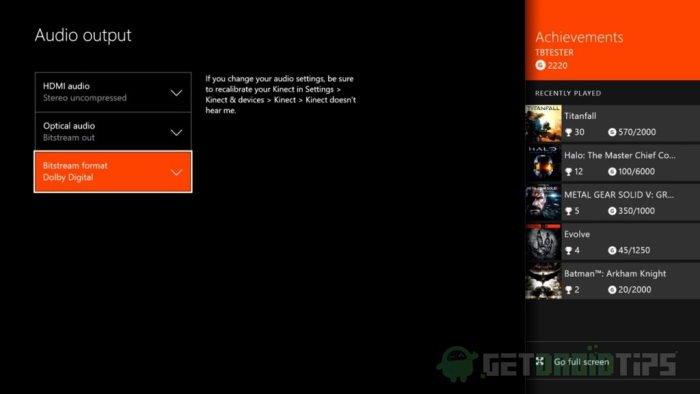
7: Nå, til PC-innstillingene. Søk etter avspillingsenheter i Søk-menyen >Velg Høyreklikk på Astro Mixamp Pro > angi det som Misligholde.
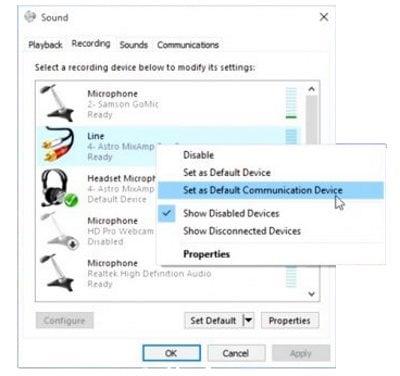
8: Nå, fra toppmenyen, velg Lyd >Velg Høyreklikk på Astro Mixamp Pro > angi det som Misligholde.
9: Åpne Discord på PC-en og åpne Innstillinger >Tale og video.
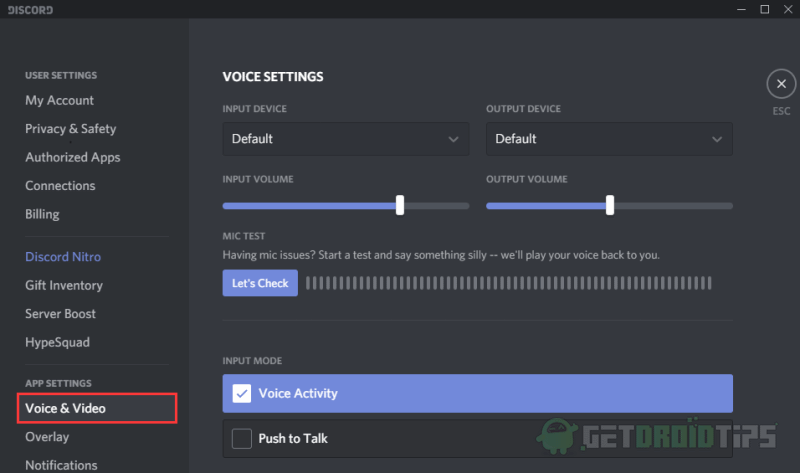
10: Endre Inndataenhet i Stemmeinnstillinger til Mix Amp.
Merk: Hvis din høyttalere er ikke angitt som din Standard utgangsenhet, sørg for at du gjør det i Utgangsenheter i Stemmeinnstillinger.
Med dette er Discord-oppsettet ditt på Xbox One fullført. Hvis du fulgte disse trinnene riktig, er du nå klar til å ta på deg headsettet, du er ferdig. Derfor er du nå klar til å koble til chattene dine, starte spillet ditt i Xbox One og begynne å spille!
Enkel måte å få og bruke Discord på Xbox one
Ettersom Discord nå er offisielt tilgjengelig for nedlasting på Xbox One, trenger du ikke å gå gjennom en kraftig prosess for å koble de to med en fysisk kabel. Alt du trenger å gjøre er å laste ned Discord, koble til kontoen din og du kan sette opp mikrofon- og lydtjenestene dine. Dette er en mye bedre og enkel tilnærming, men har sine egne begrensninger.
Åpne Xbox-konsollen og gå til dashbordet. Du finner Discord på den aktuelle siden.
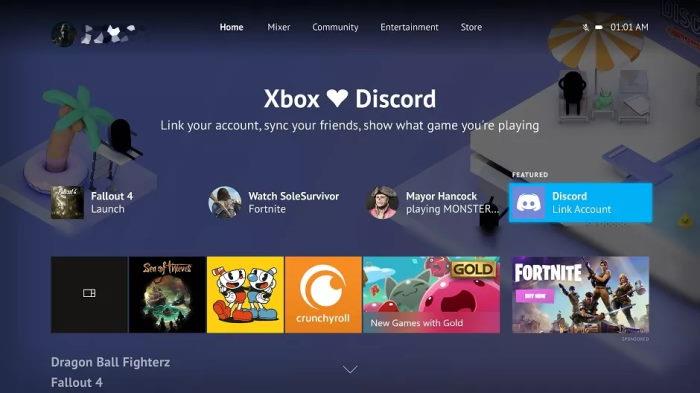
Last ned Discord og åpne den.
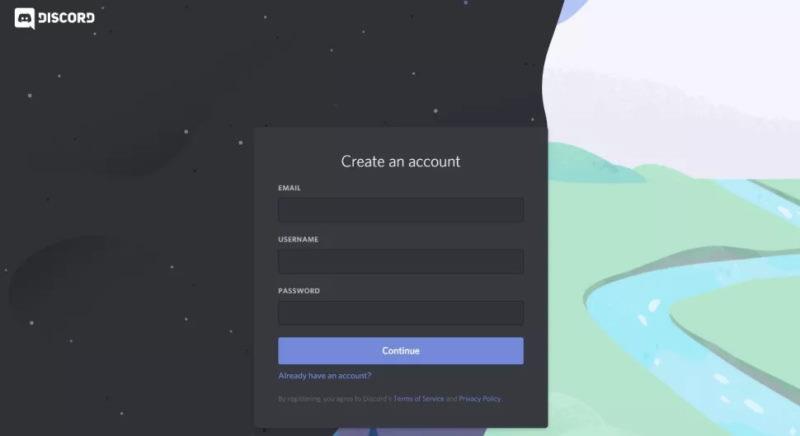
Opprett din konto ved å oppgi de relevante detaljene. I tilfelle du allerede har en konto, gå til påloggingsmenyen og logg på med legitimasjonen din.
Klikk på Gamertag øverst til venstre på skjermen. Gå til innstillinger og klikk på Konto.
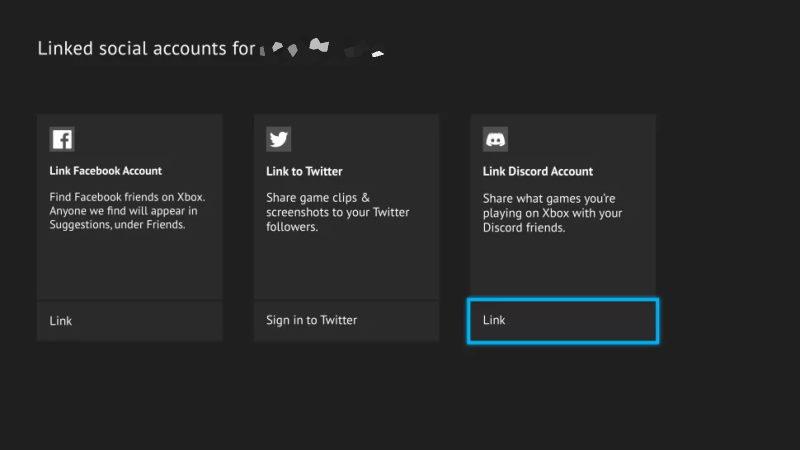
Velg Tilknyttet konto og velg Discord for å fullføre koblingsprosessen.
Merk: Etter å ha sendt en lenkeforespørsel, kan den be om å bekrefte den via e-post eller via Discord-mobilappen. Så sørg for å laste ned Discord-appen på mobilen din for enkelt å koble Discord til Xbox One-konsollen din.
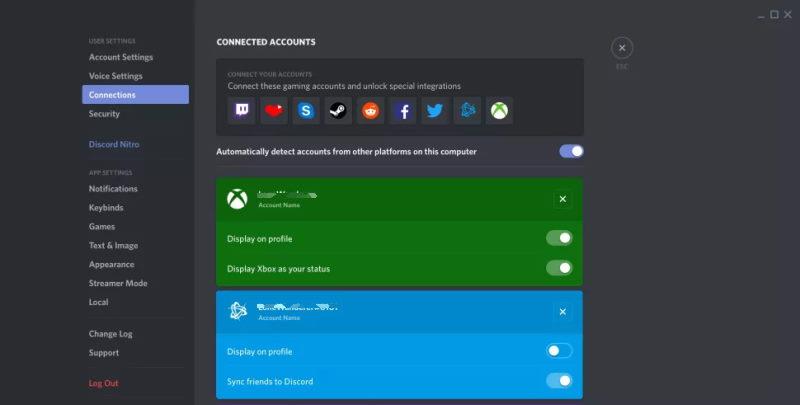
På samme måte kan du legge til andre plattformer også. Gå gjennom innstillingene dine, og nå er du klar til å gå.
Merk: På denne måten er det enkelt å chatte med vennene dine mens du spiller noen spill. Men i tilfelle du ønsker å live streame eller streame spillene dine eller multitaske, må du velge den første tilnærmingen med fysiske kabler. Det er mye mer effektivt og du vil ha bedre kontroll over systemet ditt. Men hvis alt du vil er å ha en vennlig prat mens du spiller, kan du enkelt gjøre det på denne måten.
Konklusjon
Spillverdenen er i stadig endring. Hvem vet når du leser dette, kan neste generasjons konsoller allerede være i stand til å støtte Discord-appen naturlig. Men foreløpig er det slik du kan få og bruke Discord på Xbox One og PS4-konsoller.
Vi håper du fant denne veiledningen informativ og at vi var i stand til å hjelpe på den lille måten vi kan. Slipp gjerne tankene dine, og gi oss beskjed hvis du tror vi gikk glipp av noe.
FAQ
Hvordan bruker du partisippformen av get?
Husk at partisippformen for get er hentet på amerikansk engelsk, men på britisk engelsk forblir got. Til tross for denne bruken, bruker amerikanere også nødt til å angi bare besittelse.
Hvordan bruker du setning i en setning?
Her er en liste over bruksområder for få som hovedverb, få i fraseverb, få i idiomatisk bruk, og den nåværende perfekte formen for å indikere besittelse. Hun kom på jobb en time for sent. Jeg fikk en bok til bursdagen min.
Er få et frasalt verb?
Verbet get er et av de vanligste på engelsk. Get brukes som et frittstående verb med forskjellige betydninger.Imidlertid kombinerer get også med en rekke preposisjoner for å danne fraseverb med et bredt spekter av betydninger.
Hva er HTTP GET og hvordan fungerer det?
GET er en HTTP-metode for å be om data fra serveren. Forespørsler som bruker HTTP GET-metoden skal bare hente data, kan ikke omslutte data i brødteksten til en GET-melding, og skal ikke ha noen annen effekt på data på serveren. Hva er HTTP? Hypertext Transfer Protocol (HTTP) er kjerneprotokollen til World Wide Web.
Hvordan bruker du ordet fikk i en setning?
Dette skjemaet kan indikere at noen har en gjenstand, en venn eller slektning, eller til og med en situasjon. Jeg har to barn. Sheila har fått time klokken tre. Har du TV på kjøkkenet? Have got brukes på både amerikansk og britisk engelsk, selv om det er mer vanlig på britisk engelsk.
Hva er verbet for få?
Get brukes som et frittstående verb med forskjellige betydninger. Imidlertid kombinerer get også med en rekke preposisjoner for å danne fraseverb med et bredt spekter av betydninger. Her er en liste over bruksområder for få som hovedverb , få i fraseverb, få i idiomatisk bruk, og den nåværende perfekte formen for å indikere besittelse.
Hvordan bruker du ordet ta del i en setning?
Jeg skal gå og hente en del. Nei, jeg får det. Jeg får heller ta en skrutrekker og stramme stigen før du faller og bryter nakken. Det var på tide å pakke sammen og komme seg ut – så snart besøket fra søsteren var over.
Hvordan bruker du ‘å få’ i en setning?
For å bruke ‘å få’ med denne betydningen må du bruke følgende struktur: Pronomen eller Navn + for å få + personen som blir overtalt + en infinitiv (f.eks. ‘å gjøre’) f.eks. ‘Han fikk dem til å bli enige’. Dette kan lett forveksles med ‘å bestille’, så konteksten når du bruker det er viktig. På spansk: «convencer/persuadir».
Hva er forskjellen mellom presens partisipp og partisipp?
For vanlige verb bruker presens partisipp ingformen av et verb: Search and Rescue-helikopteret svever på den vestlige skråningen av Kit Carson-toppen. Partisippet hjelper til med å danne presens perfektum fordi denne tiden spenner over både fortid og nåtid. Vanlige partisipp dannes ved å legge ed til verbet.
Hva er verbformen av få?
I følge Oxford Dictionaries er verbet få et av de fem mest brukte verbene på engelsk. Noen kilder sier fått er partisippet av få, men er det riktig?
Hvordan bruker du partisipp?
Partisipp har tre bruksområder på engelsk. Siden partisipp er former for verb, for å bruke dem riktig, må du erkjenne at det er to typer verb – vanlige og uregelmessige. For vanlige verb er fortidsformene (både enkle og perfekte) ganske enkelt verbet med ed lagt til på slutten.












